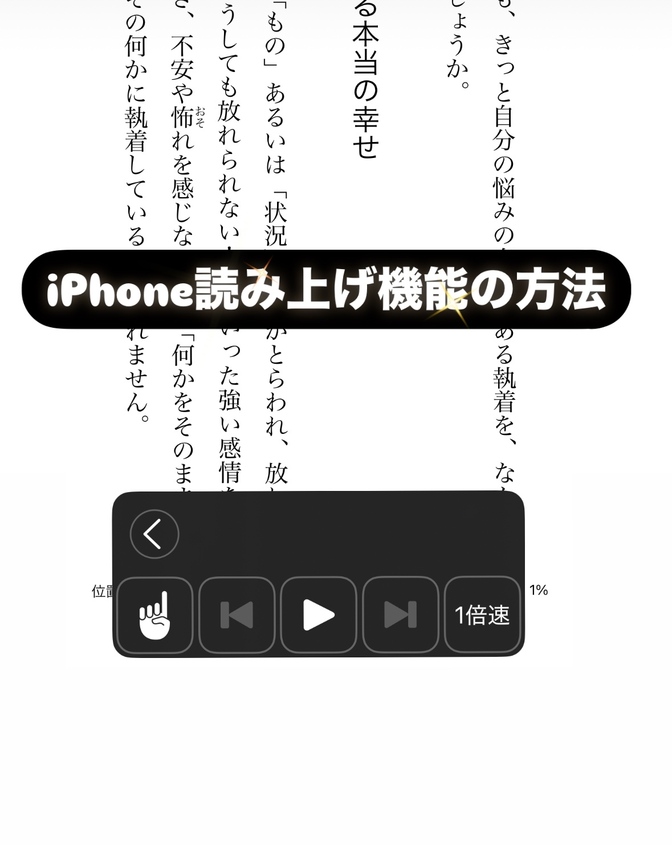この記事は最終更新日から2年以上が経過しています
- 投稿日:2024/01/03
- 更新日:2024/01/05

iPhone標準メモアプリでスキャンする方法
仕事をしていると手元にある書類をPDFにしたいということも多いかと思います。
iPhoneのメモアプリを使えば、新しくアプリを入れることなくPDFにすることができます。
スキャンするための具体的な方法
1.メモアプリで新しくメモを作成し、「カメラマーク」をタップ
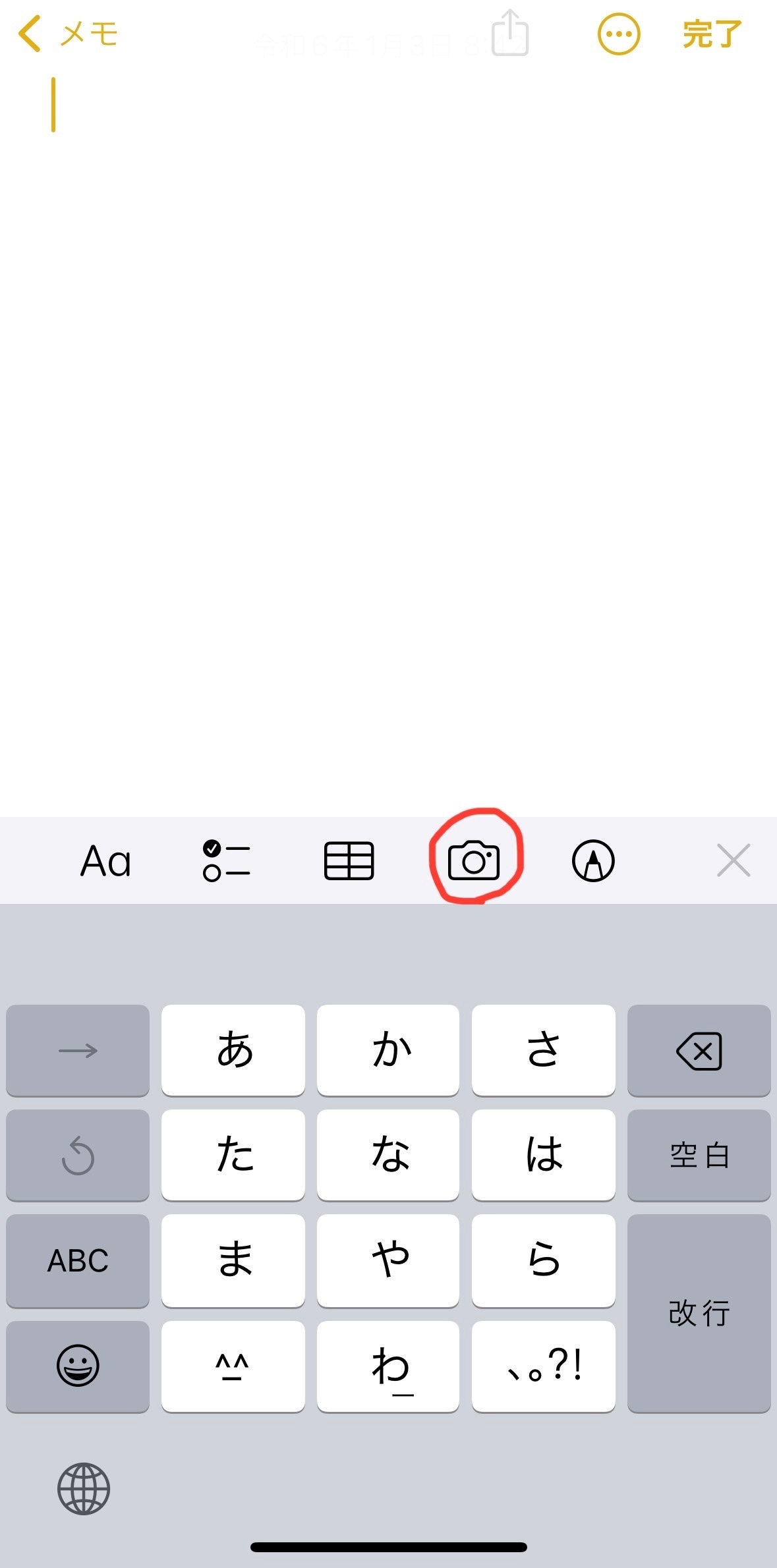 2.「書類をスキャン」をタップ
2.「書類をスキャン」をタップ
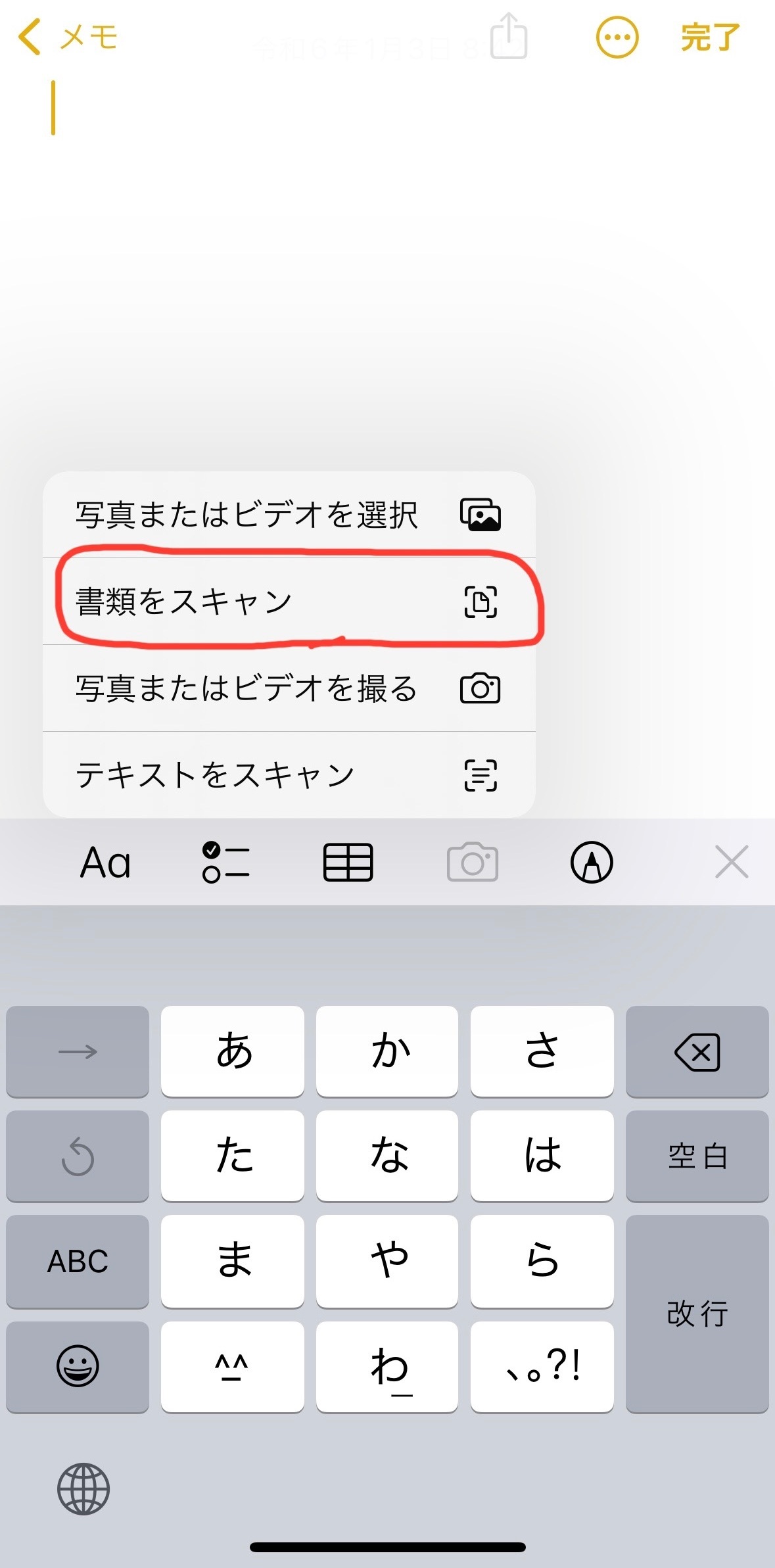 3.カメラを書類に向けると自動でスキャンされます
3.カメラを書類に向けると自動でスキャンされます
 4.右上の「共有マーク」をタップ
4.右上の「共有マーク」をタップ
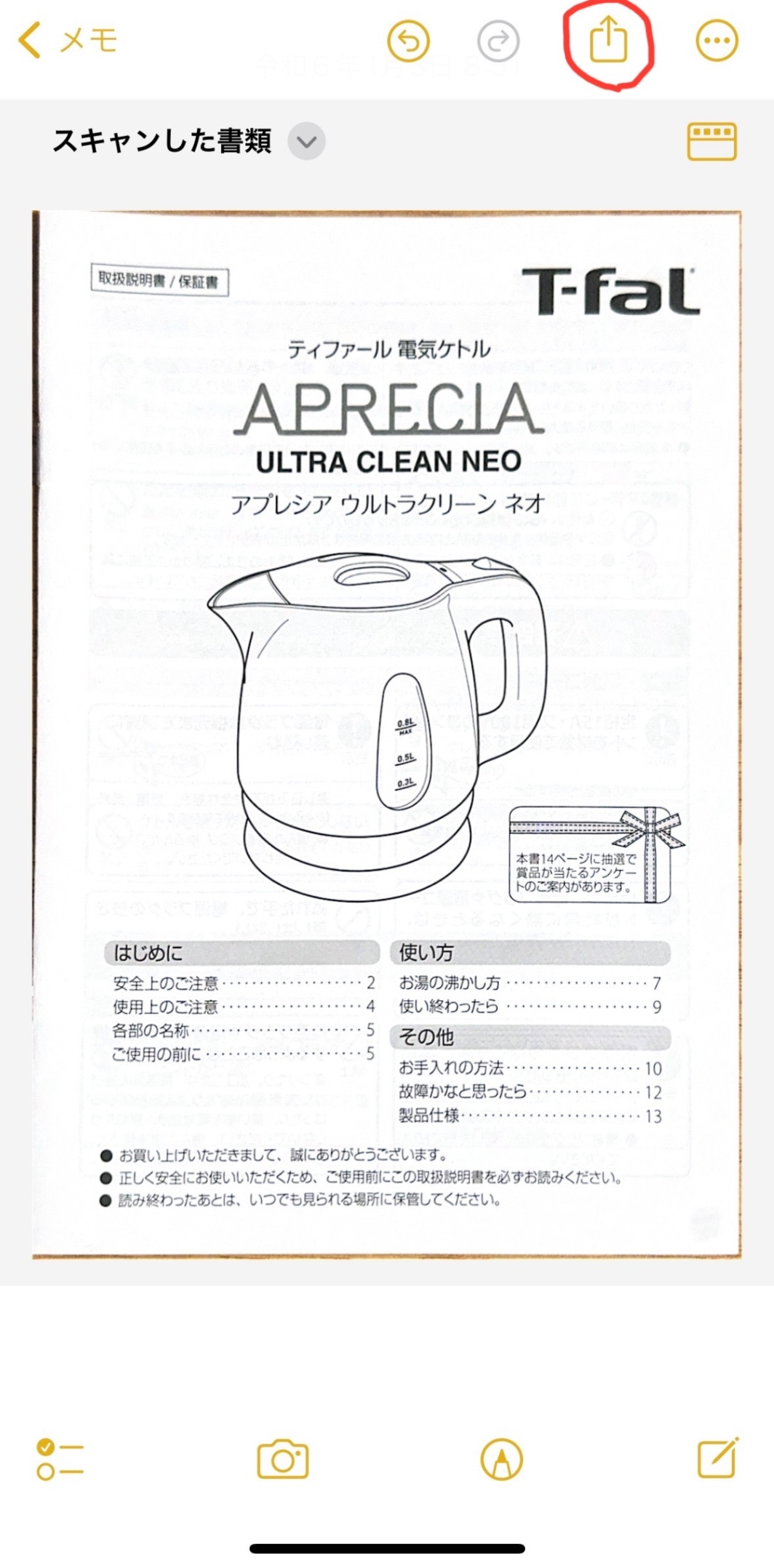 5.ファイルに保存
5.ファイルに保存
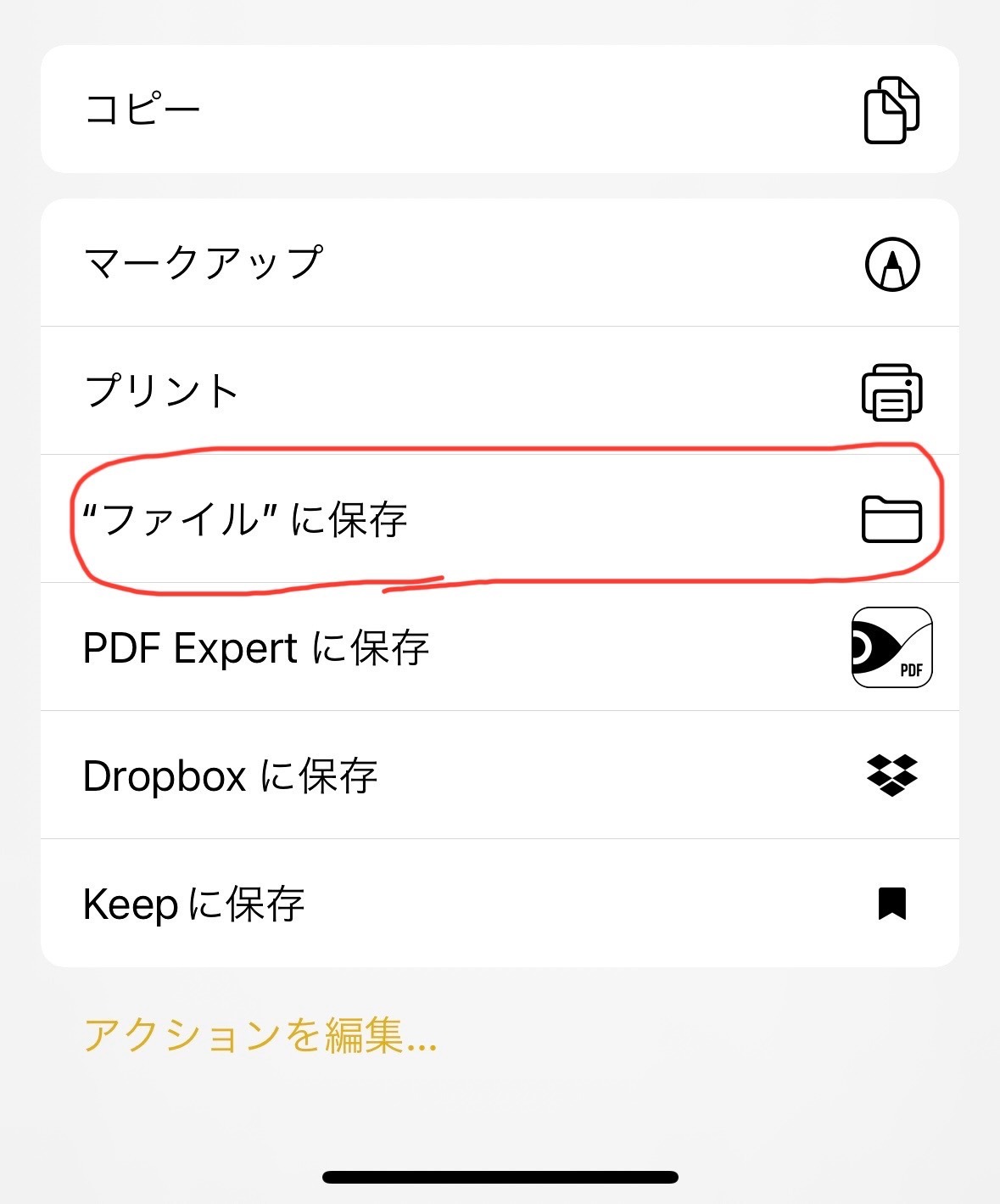 6.ファイルアプリで「保存」をタップ
6.ファイルアプリで「保存」をタップ
 6.ファイルアプリに保存されます
6.ファイルアプリに保存されます
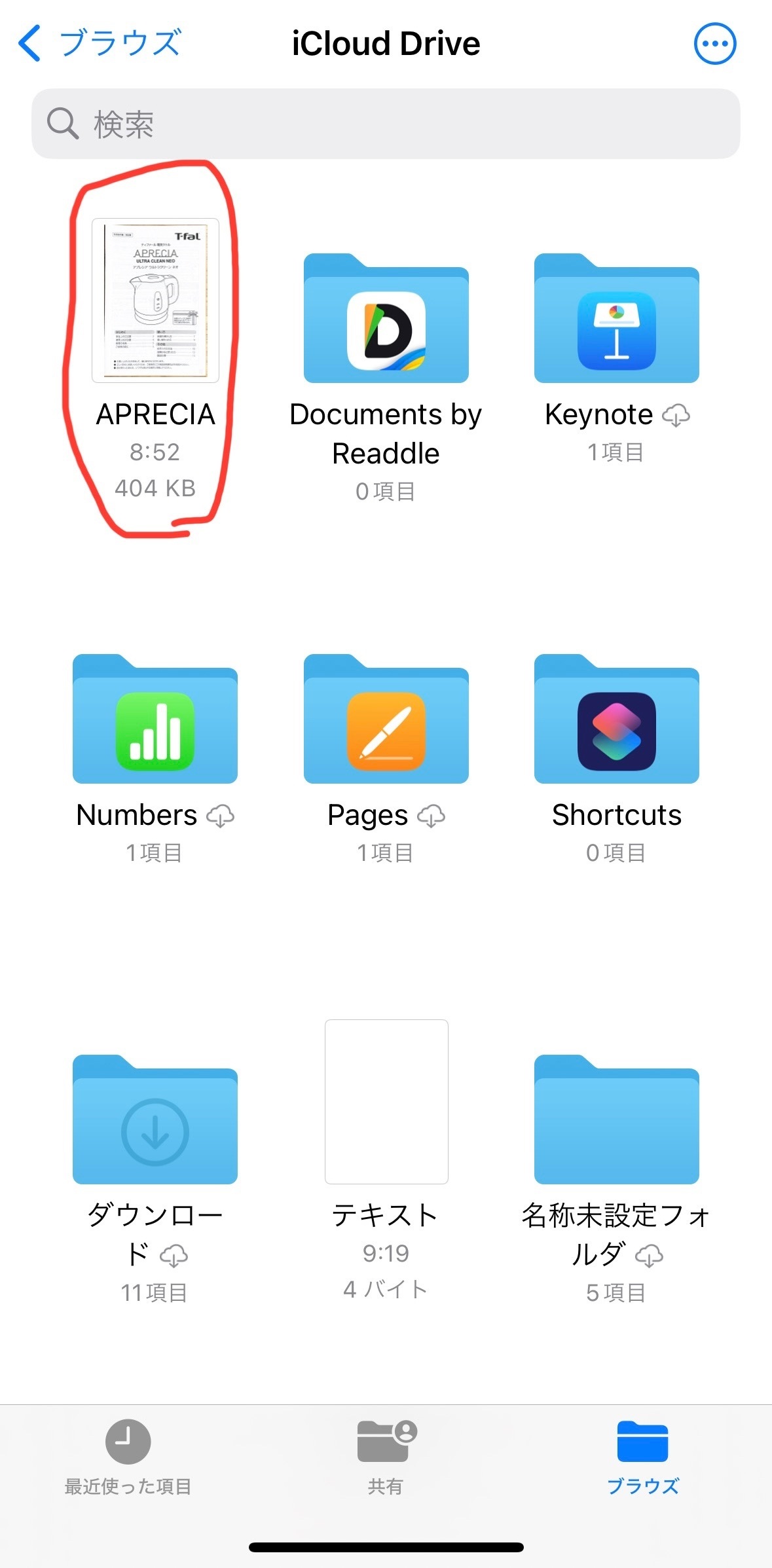
応用編 パソコンに取り込む方法
応用として、パソコンへ取り込む方法をいくつかご紹介させて頂きます。
・gmailアプリでメールにPDFファイルを添付して送る
・webブラウザでicloudを開き、同期されたメモからダウンロードする
・dropboxに保存し、パソコンで同期されたファイルをダウンロードする
まとめ
筆者は仕事でPDFを分割・統合したり、書き込みしたりすることが多いので、外出先など書類をスキャンしたい時に利用しています。

続きは、リベシティにログインしてからお読みください